Tabla de contenido
¿Le gustaría saltarse la cola y conseguir el Windows 10 21H2 Este post le guiará a través de la instalación manual de la actualización de Windows 10 21H2 de dos maneras diferentes.
En el primer enfoque, vamos a repasar los procedimientos necesarios para instalar 21H2 con la ayuda del Asistente de actualización de Windows 10. Una cosa a recordar si usted decide utilizar este método es sólo para usarlo si Microsoft no ha desplegado una nueva actualización después de la actualización de Windows 10 21H2.
Además, el segundo método le guía a través de la instalación manual de la actualización 21H2 de Windows 10 que se puede encontrar en el sitio web del catálogo de actualizaciones de Microsoft. Debe utilizar este segundo método si Microsoft ha publicado una actualización adicional después de la 21H2.
Para ayudarle a tomar esta decisión, Microsoft tiene previsto proporcionar la siguiente Actualización tras 21H2 en noviembre de 2022. Por lo tanto, deberá utilizar el segundo procedimiento si ve este puesto después de noviembre de 2022.
Antes de empezar con la guía esencial, me gustaría señalar que también tenemos un área de preguntas frecuentes. En el área de preguntas frecuentes, abordamos cuestiones frecuentes relacionadas con Windows 10 21H2.
¿Qué contiene la actualización 21H2 de Windows 10?
La Windows 10 November 2021 Update, o la versión 21H2 de Windows 10, es la segunda gran Actualización de Windows 10 para 2021. Esta versión estaba inicialmente disponible sólo para Windows Insiders, pero no se ha puesto a disposición de todo el mundo. En esencia, aquí está un resumen de los últimos cambios:
- Actualizaciones de seguridad mejoradas de la conexión inalámbrica con los estándares WPA3 H2E.
- Los despliegues del subsistema Windows para Azure IoT Edge para Linux en Windows (EFLOW) y Linux (WSL) disponen ahora de capacidades para el aprendizaje automático, ajustes gráficos mejorados, nuevas funciones y otros flujos de trabajo de cálculo intensivo gracias a la incorporación de la capacidad de computación GPU.
Además, hay varias funciones creadas específicamente para TI y empresas:
- La confianza en la nube, un nuevo mecanismo de implementación incluido en Windows Hello for Business, agiliza el proceso de implementación de inicios de sesión sin contraseña.
- Tanto OneDrive como las versiones web de Excel pueden integrarse con Universal Print, lo que permite a los usuarios imprimir archivos almacenados en OneDrive en la impresora de una organización sin instalar controladores de impresora en sus ordenadores mediante cualquier navegador o dispositivo conectado a Internet.
- Las API de VPN de la Plataforma Universal de Windows (UWP) han experimentado mejoras para una mayor seguridad, incluida la capacidad de utilizar los protocolos actuales e implementar técnicas de autenticación basadas en web ampliamente utilizadas.
- Con la última versión de Windows 10 Enterprise, se puede aprovechar Universal Print, que permite imprimir hasta 1 GB de una sola vez o un total de 1 GB de trabajos de impresión de un solo usuario en un intervalo de 15 minutos.
- El aprovisionamiento de aplicaciones es ahora posible a través de Azure Virtual Desktop, lo que permite que los programas funcionen localmente como si estuvieran instalados en el ordenador, con funciones como copiar y pegar entre aplicaciones distantes y locales.
- Esta versión acerca las configuraciones de las directivas de grupo y de gestión de dispositivos móviles (MDM). Se han añadido al catálogo de configuraciones de dispositivos más de 1.400 parámetros que antes no se podían ajustar a través de MDM. App Compat, Event Forwarding, Servicing y Task Scheduler son ejemplos de directivas ADMX que forman parte del nuevo conjunto de reglas de MDM.
Además, Microsoft ha afirmado que a partir de esta versión, Windows 10 sólo recibirá características actualizadas una vez al año.
Actualización manual a Windows 10 21H2 con el Asistente de Windows Update
Como hemos indicado al principio de este post, el único momento en el que deberías utilizar este método es si vas a actualizar a Windows 10 update 21H2 antes de que Microsoft publique la versión posterior, algo que se prevé que ocurra en torno a noviembre de 2022.
Si Microsoft ha lanzado una nueva actualización, siguiendo los procedimientos descritos a continuación se asegurará de que ha instalado la versión más reciente de Windows 10. Por otra parte, utilice el método de este post para instalar Windows 10 21H2 después de noviembre de 2022.
Siga las instrucciones que se indican a continuación para instalar la actualización de características más reciente de Windows 10.
Requisitos previos para actualizar a Windows 10 21H2
Es esencial asegurarse de que hay suficiente espacio libre en el disco de instalación de Windows 10 antes de proceder con la actualización más reciente. Para ver cuánto espacio queda en la unidad del sistema operativo de su ordenador, consulte la primera parte de esta sección.
Una conexión estable a Internet también es esencial para descargar actualizaciones de funciones y evitar interrupciones.
- Guía útil: Cómo solucionar el error del paquete de instalación de Windows
Comprobación de la capacidad de almacenamiento disponible en la unidad
- Mantenga pulsada la tecla "windows" y pulse "R", escriba "%systemdrive%" en la línea de comandos de ejecución y pulse "Intro" en el teclado.

- A continuación, podrá ver la unidad del sistema que tiene instalado Windows 10. Haga clic con el botón derecho en un espacio del explorador de archivos y haga clic en "Propiedades".

- A continuación, se mostrarán las propiedades del disco y debería ver el espacio libre. Si tiene 10 GB o más de espacio libre, puede iniciar la actualización. Sin embargo, si tiene menos de 10 GB, le sugerimos que libere la unidad para evitar problemas con la actualización.

Descarga e instalación del Asistente de actualización de Windows 10
Siga el procedimiento que se indica a continuación para descargar e instalar el Asistente de actualización de Windows 10 una vez que haya determinado que la unidad del SO tiene suficiente capacidad de almacenamiento.
- Utilizando su navegador de Internet preferido, por ejemplo, Microsoft Edge, Google Chrome o Mozilla Firefox, vaya a la página de actualización de Windows haciendo clic aquí.

- Haz clic en la opción "Actualizar ahora" para instalar la actualización de Windows 10 de noviembre de 2021. El navegador descargará el archivo del Asistente de actualización de Windows 10 en tu ordenador.
- Una vez finalizada la descarga, abra el archivo del Asistente de actualización y vea su pantalla de inicio. Haga clic en "Actualizar ahora" en la esquina inferior derecha de la ventana.

- A continuación, comprobará si su PC cumple los requisitos del sistema de la actualización de Windows 10 Versión 21H2.
- Si tu ordenador cumple los requisitos del sistema, te lo hará saber y podrás hacer clic en el botón "Siguiente" para continuar con la instalación. También deberías ver una cuenta atrás en la esquina inferior izquierda que pasará automáticamente al siguiente paso si no haces clic en el botón "Siguiente".

- En la siguiente ventana, verá la pantalla de instalación y una pantalla de progreso que muestra el porcentaje del proceso de instalación.

- Una vez finalizada la instalación, se te pedirá que reinicies el ordenador. Se te dará la opción de "Reiniciar ahora" o "Reiniciar más tarde". Si no eliges ninguna opción, se reiniciará automáticamente en 30 minutos. Esto te dará tiempo para guardar lo que estés haciendo, así que aprovecha bien este tiempo.
- Después de que el Asistente de actualización de Windows 10 haya instalado correctamente la actualización 21H2 de Windows 10, aparecerá finalmente la pantalla de inicio de sesión de Windows 10. Utilice sus credenciales de inicio de sesión habituales para entrar. Windows 10 completará los pasos de actualización restantes después de que inicie sesión en el sistema operativo por primera vez.
- Escriba "winver" en el cuadro de búsqueda de Windows 10 para ver si la actualización de Windows 10 21H2 se instaló manualmente. Después de eso, inicie la aplicación, indicando que la versión actual de Windows 10 de su dispositivo es 21H2.


Instalar la actualización Windows 10 21H2 manualmente a través del catálogo de actualizaciones de Microsoft
Si utiliza este método después de que Microsoft publique una actualización más reciente que la 21H2, se instalará la 21H2, no la más reciente. Por lo tanto, si desea instalar la 21H2 en lugar de la actualización más reciente de Windows 10, sólo debe utilizar los métodos de esta sección.
Para seguir este paso, debe conocer la arquitectura de su sistema (32 bits o 64 bits). Siga los pasos de la primera sección de esta guía para determinar en qué arquitectura se ejecuta su sistema. El siguiente paso es descargar e instalar manualmente la Actualización de Windows 10 21H2 siguiendo las instrucciones de la segunda subsección.
- Mantén pulsada la tecla "windows" y pulsa "R", escribe "cmd" en la línea de comandos de ejecución y pulsa intro.

- En el símbolo del sistema, escriba "systeminfo
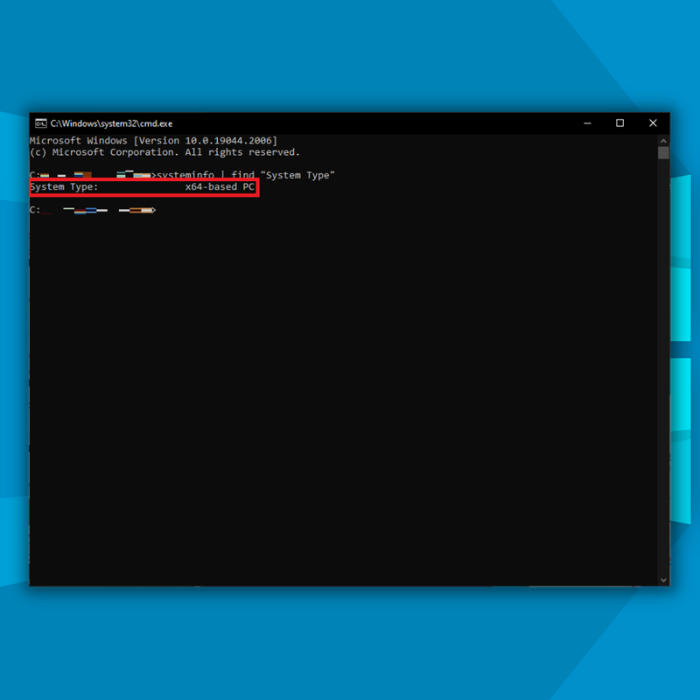
- Tome nota de la arquitectura de su sistema y cierre el símbolo del sistema.
Otro método que puede realizar es ver la información del sistema a través del Panel de Control.
- Haz clic en el botón de Windows situado en la esquina inferior izquierda del escritorio.
- Seleccione "Configuración" o el icono "Engranaje" para abrir el Panel de control.

- Haga clic en "Sistema" en el panel izquierdo, haga clic en "Acerca de" y debería ver su tipo de sistema en la ventana Acerca de.


Descarga e instalación manual de Windows 10 21H2
- Utilizando su navegador de Internet preferido, vaya al sitio web del Catálogo de actualizaciones de Microsoft haciendo clic aquí.

- En la lista de actualizaciones disponibles, busque la Windows 10 21H2 adecuada para la arquitectura de su ordenador y haga clic en el botón "Descargar".
- Tras hacer clic en el botón Descargar, aparecerá una nueva ventana en la parte superior izquierda del sitio web. Basta con hacer clic en el enlace para iniciar la descarga manual de la actualización de Windows 10 21H2.
- Una vez finalizada la descarga de Windows 10 21H2, abra el archivo e iniciará la instalación automáticamente.
Reflexiones finales
Ya no es necesario esperar a que Windows Update ponga a disposición la actualización 21H2 para instalarla manualmente.
Sin embargo, antes de iniciar el proceso de instalación de Windows 10, debe asegurarse de que la unidad de destino tiene al menos 10 GB de espacio libre. Después de proporcionar suficiente almacenamiento está disponible para la actualización, se puede proceder con la instalación de la actualización de Windows 10 21H2 siguiendo las instrucciones que hemos enumerado en esta guía.
Preguntas frecuentes
¿Cómo puedo instalar manualmente la versión 21H2 de Windows 10?
Utilizando su navegador de Internet preferido, por ejemplo, Microsoft Edge, Google Chrome o Mozilla Firefox, vaya a //www.microsoft.com/en-us/software-download/windows10. Encontrará las instrucciones detalladas en la sección Descarga e instalación del Asistente de actualización de Windows 10 de este artículo.
¿Dónde puedo encontrar la actualización más reciente de Windows 10?
Puede descargar e instalar las últimas actualizaciones de Windows 10 de 2 maneras. Puede utilizar la página de configuración de Windows Update o seguir las instrucciones de Descarga e instalación manual de Windows 10 21H2 de este artículo.
¿Es gratuita la actualización 21H2 de Windows 10?
Independientemente de si tienes una versión de Windows 10 activada o no, puedes obtener la actualización Windows 10 21H2 de forma gratuita,
¿Cómo se actualiza a Windows 10 desde una versión anterior de Windows?
Necesitarás crear un medio de instalación de Windows 10. Puedes hacerlo haciendo clic aquí en el sitio de descargas de Microsoft. Abre el archivo y accede a la herramienta de creación de medios. Sigue los pasos y selecciona si quieres utilizar una unidad flash USB o un DVD como medio de instalación.
¿Existe alguna forma de conocer las últimas actualizaciones de Windows?
Hay varios sitios web y blogs de Windows que puedes seguir para estar al día de las últimas novedades tecnológicas y de Windows. Uno de los más fiables es Windows Central.

